- ავტორი Abigail Brown [email protected].
- Public 2023-12-17 06:52.
- ბოლოს შეცვლილი 2025-01-24 12:14.
იაფფასიანი კომპიუტერები ახლა იმდენად ძლიერია, რომ თუ არ ხართ მოყვარული მოთამაშე ან არ დაარედაქტირებთ ვიდეოს თავისუფალ დროს, ისინი ადვილად საკმარისად მძლავრი იქნებიან ყველაფერში, რისი სროლაც შეგიძლიათ.
ამის გათვალისწინებით, არ შეცდებით, თუ უბრალოდ იყიდით Acer Aspire TC-895-UA91. თქვენ მოგიწევთ მონიტორის და ნებისმიერი აპლიკაციის დამატება, რომლის გაშვებაც გსურთ, მაგრამ გარდა ამისა, ეს არის სოლიდური გარიგება, რომელიც არ დაარღვევს ბანკს.
საუკეთესო საერთო ჯამში: Acer Aspire TC-895-UA91

Acer Aspire არ ჩაითვლება როგორც ძლიერი კომპიუტერი ბევრ კომპიუტერთან შედარებით. მაგრამ თუ თქვენ ეძებთ საბაზისო მანქანას საკმარისად ენერგიით ყოველდღიური ამოცანებისთვის და არ უახლოვდებით ბანკის გაფუჭებას, ეს კარგად მოერგება კანონპროექტს.
ამ კოშკურ კომპიუტერს მოყვება ყველაფერი მონიტორის გარდა. რამდენიმე ფუნქციამ მიიპყრო ჩვენი ყურადღება და მიიპყრო ის ზევით: მას აქვს SSD (Solid State Drive, ასე რომ, უფრო ჰგავს გიგანტურ USB დისკს სილიკონის მეხსიერებით, ვიდრე დაწნული დისკი), ვიდრე მოძველებული მყარი დისკი. სისტემა უნდა გრძნობდეს უფრო მგრძნობიარე, DVD პლეერთან/ჩამრთველთან ერთად და უამრავი პორტი ყველაფრისთვის, რისი შეერთებაც გსურთ. ეს არის მარტივი, მარტივი, იაფი და ასრულებს სამუშაოს.
CPU: Intel Core-i310100 | GPU: Intel UHD Graphics 630 | RAM: 8GB | შენახვა: 512GB SSD
საუკეთესო Dell: Dell Inspiron Desktop 3880

ეს Inspiron კოშკი მომდინარეობს Dell-ის ბიუჯეტის ერთ-ერთი სერიიდან და მოდის რამდენიმე კონფიგურაციით, რაც ნიშნავს, რომ შეგიძლიათ იყიდოთ იმდენად მაღალი, რამდენადაც თქვენი ბიუჯეტი იძლევა და შემდეგ განაახლოთ იგი გზაზე.
ბაზის კონფიგურაციას მოყვება 1TB მყარი დისკი და ეს არის ტრადიციული დისკი, ვიდრე უფრო თანამედროვე (და ბევრად უფრო სწრაფი) SSD, რომელიც იყენებს სილიკონის საცავს, ისევე როგორც გიგანტური USB დისკი.თქვენ შეგიძლიათ დაამატოთ SSD ფასის მცირე გაზრდისთვის, მაგრამ თუ გსურთ კომპიუტერის განახლება, გირჩევთ ჯერ პროცესორის განახლებას.
ამ კოშკზე ასევე ბევრი პორტია. თქვენ მიიღებთ რვა USB-A პორტს, მაგრამ სამწუხაროდ არა USB-C, რომელსაც იყენებენ უახლესი პერიფერიული მოწყობილობების უმეტესობა. რა თქმა უნდა, ეს დიდი უგულებელყოფაა, მაგრამ თქვენ ასევე მიიღებთ SD ბარათის წამკითხველს, HDMI და VGA გამომავალს, Ethernet-ს და აუდიო გამომავალ ორ ჯეკს. საერთო ჯამში, ეს ოდნავ მოძველებულ ვარიანტად გამოიყურება.
CPU: Intel Core i3-10100 | GPU: Intel UHD Graphics 630 | RAM: 8GB | შენახვა: 1TB HDD
"Dell's Inspiron-ის სერიას აქვს უაზრო მიდგომა - თქვენ მოგეწონებათ ფასი-დამუშავების თანაფარდობა, მაგრამ შესაძლოა ზოგიერთი სპეციფიკაცია ცოტა შეზღუდული იყოს." - ჯეისონ შნაიდერი, ტექნიკური მწერალი
საუკეთესო Apple: Apple Mac mini (M1, 2020)

ტექნიკური სამყარო საკმაოდ აღფრთოვანდა, როდესაც Apple-მა მიატოვა Intel საკუთარი შიდა ჩიპების გამო. შემდეგ ტექნოლოგიური სამყარო საკმაოდ აღფრთოვანებული გახდა, როდესაც ამ ჩიპებმა, M1-მა გადააჭარბა Intel-ის ბევრ ჩიპს.
თუ არ გაქვთ დაყენებული Windows-ის გამოყენება, ეს Mac სულაც არ გაგიცრუებთ. ჩვენმა მიმომხილველმა ჯერემიმ იტყობინება, რომ დანადგარი ასრულებდა ყველა საოფისე დავალებას, რომელსაც ის ასრულებდა ისე, რომ არ გაცხელდა ან არ დატრიალდა ვენტილატორი. სინამდვილეში, ჩვენ იმდენად აღფრთოვანებული ვართ ამ აპარატით, რომ მხოლოდ უარყოფითი მხარეების შესახებ მოგიყვებით.
თქვენ ვერ განაახლებთ მას შეძენის შემდეგ, მას არ აქვს ბევრი პორტი და არ მოყვება კლავიატურა, მაუსი ან მონიტორი. თუ თქვენ გაქვთ ეს კომპონენტები თქვენი ძველი დაყენებიდან, ეს არის შესანიშნავი მანქანა კარგ ფასად. თუ თქვენ ჯერ კიდევ მოგიწევთ სხვა ნაწილების ყიდვა, ის უფრო ძვირია (ეს არის ბიუჯეტის მანქანა Apple-ის თვალსაზრისით, სავარაუდოდ არა თქვენი). ისევ და ისევ, ამ Mac mini-მ გაუმკლავდა ყველაფერს, რაც ჩვენ გადავყარეთ, სანამ საკმაოდ უპრეცედენტო ყუთში იყო.
CPU: Apple M1 | GPU: ინტეგრირებული 8 ბირთვიანი GPU | RAM: 8GB | შენახვა: 256GB SSD
პირველი Apple დესკტოპი, რომელმაც მიიღო M1 ჩიპი, Mac Mini არის შთამბეჭდავი აპარატურა. M1 CPU-ს აქვს რვა ბირთვი, მათ შორის ოთხი შესრულების ბირთვი და ოთხი ეფექტურობის ბირთვი, და იგივე ჩიპი ასევე შეიცავს რვა ბირთვიან GPU-ს. თუმცა, ერთბირთვიანი Cinebench ტესტის გაშვებისას, M1 Mac mini-მ 1,521 ქულა დააგროვა, რაც Cinebench-ის რეკორდში მეორე ყველაზე მაღალი ქულაა. მან ასევე მიაღწია ღირსეულ 60.44 fps-ს სათამაშო ბენჩმარკის დროს. ბევრი პროდუქტიულობის აპი კარგად მუშაობს Rosetta 2-ის მთარგმნელობით პროგრამაზე, მაგრამ, სამწუხაროდ, არ არსებობს Bootcamp Windows-ის გასაშვებად. თუ თქვენ უბრალოდ გჭირდებათ Mac, თუმცა, ეს შესანიშნავი გარიგებაა. - ჯერემი ლაუკკონენი, პროდუქტის ტესტერი
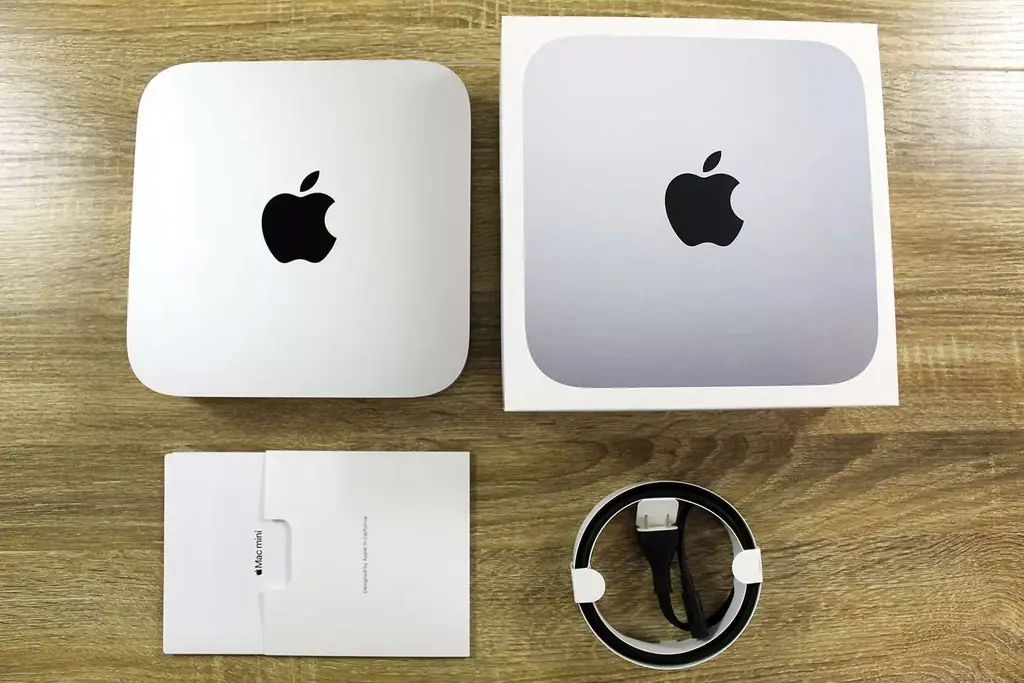
საუკეთესო Chrome OS: Acer Chromebox CXI3

ეს კომპიუტერი ცოტა რთული ასახსნელია. ის არ მუშაობს Windows, macOS ან თუნდაც Linux. ამის ნაცვლად, ის მუშაობს ChromeOS-ზე, Google-ის ბრაუზერზე დაფუძნებულ ოპერაციულ სისტემაზე. თუ ძირითადად ვცხოვრობთ ინტერნეტში (რასაც გულწრფელად ვამბობთ, უმეტესობა ჩვენგანი აკეთებს), ეს მანქანა, სავარაუდოდ, დააკმაყოფილებს თქვენს საჭიროებებს. ChromeOS ასევე არის სისტემა, რომელსაც უამრავი სკოლა იყენებს, ასე რომ, ეს შეიძლება იყოს შესანიშნავი ვარიანტი, თუ გყავთ ბავშვები (განსაკუთრებით იმიტომ, რომ ისინი შეძლებენ გაჩვენონ, თუ როგორ მუშაობს)
ერთი სპეციფიკა, რომელიც არ მოგვწონს, იყო მხოლოდ 64 გბაიტი ოფლაინ მეხსიერების ქონა - ასე რომ, თქვენ მოგიწევთ კომფორტულად შეინახოთ მთელი თქვენი მონაცემები ონლაინში და არა საკუთარ აპარატზე. თუმცა, ChromeOS ამ პროცესს თითქმის უხილავს ხდის მომხმარებლისთვის, ასე რომ თქვენ ნამდვილად არ გჭირდებათ ამაზე ფიქრი.
CPU: Intel Core i3-8130U | GPU: Intel UHD Graphics 620 | RAM: 8GB | შენახვა: 64GB Flash მყარი მდგომარეობა
შექმნილია იმისთვის, რომ ფონზე გაქრეს, Acer Chromebox CX13 არის ექვსი ინჩი სიმაღლისა და მხოლოდ სისქის დაახლოებით დიუმინახევარი. მას აქვს ინტეგრირებული გრაფიკული ბარათი, ამიტომ კარგია ვიდეოების საყურებლად და შემთხვევითი თამაშის სათამაშოდ. საორიენტაციო ტესტირებისას, ამ კონკრეტულ მოდელს არ აქვს ისეთი ქულა, როგორც უმაღლესი დონის კონფიგურაციები i5 ან i7 ჩიპებით, მაგრამ i3 ჩიპმა მაინც მიიღო ღირსეული ნიშნები. მოყვება კლავიატურა და მაუსის კომბინაცია ღირსეული ხარისხის და კომფორტულია გამოსაყენებლად. - ერიკა რაუს, პროდუქტის ტესტერი

არის ორი არჩევანი, რომელიც ჩვენი სიის სათავეშია: Acer Aspire (ხედვა Amazon-ზე) თუ იმყოფებით Windows ბანაკში და ახალი M1-ზე დაფუძნებული Mac mini (ნახვა Best Buy-ში), თუ თქვენ ხართ მაკის ბანაკი. Aspire-ს აქვს უამრავი რამ, რაც გჭირდებათ გასაკეთებლად, მაგრამ გახსოვდეთ, რომ ეს არ არის სათამაშო კომპიუტერი. Mac mini არის ერთ-ერთი ყველაზე სწრაფი Mac, რომელიც ჩვენ გამოვიყენეთ, მაგრამ თქვენ დაგჭირდებათ თან იქონიოთ კლავიატურა, მაუსი და მონიტორი (რაც ნამდვილად გაზრდის თქვენს ხარჯებს).
ჩვენი სანდო ექსპერტების შესახებ
ალან ბრედლი არის Dotdash-ის უფროსი ტექნიკური რედაქტორი და Dotdash-ის კომერციის ხელმძღვანელი. ის შეუერთდა კომპანიას 2019 წლის სექტემბერში და არის გამოცდილი კულტურისა და ტექნოლოგიების მწერალი/რედაქტორი, ჟურნალისტიკაში და რეპორტაჟში.
ჯეისონ შნაიდერს აქვს მუსიკალური ტექნოლოგიებისა და კომუნიკაციების ხარისხი ჩრდილო-აღმოსავლეთის უნივერსიტეტიდან. ის თითქმის 10 წელია წერს ტექნიკურ ვებსაიტებზე და კიდევ უფრო მეტი წლების სამომხმარებლო ელექტრონიკის ექსპერტიზა მოაქვს მაგიდაზე.
ჯერემი ლაუკკონენი აშუქებს სამომხმარებლო ტექნოლოგიებსა და გაჯეტებს Lifewire-ისთვის 2019 წლიდან. ის ადრე მუშაობდა საავტომობილო ბლოგზე, წერდა მსხვილ სავაჭრო გამოცემებში და დააარსა ვიდეო თამაშების სტარტაპი.
FAQ
როგორ ირჩევთ დესკტოპ კომპიუტერს?
ბიუჯეტი ყოველთვის იქნება მნიშვნელოვანი განხილვა, მაგრამ იმისათვის, რომ მიიღოთ მაქსიმალური სარგებლობა თქვენი ფულიდან საუკეთესო დესკტოპ კომპიუტერის არჩევისას, უნდა გაითვალისწინოთ, თუ როგორ გამოიყენებთ მას. სახლის ოფისისთვის კომპეტენტური CPU და უამრავი საცავი უნდა იყოს პრიორიტეტი, ხოლო სათამაშო აპარატს სჭირდება ძლიერი გამოყოფილი GPU და SSD საცავი, რათა შეამციროს დრო, რომელსაც ატარებთ ეკრანების ჩატვირთვაში.
რამდენ სიხშირით უნდა განაახლოთ თქვენი კომპიუტერი?
თუ ხშირად არ ცვლით ახალ კომპონენტებს, მომხმარებელთა უმეტესობა აღმოაჩენს, რომ ახალი დესკტოპის კომპიუტერი უნდა გაგრძელდეს სადღაც 5 წლით ადრე, სანამ აპარატურა მოძველდება.გადადით ამ ნიშნულზე ძალიან შორს და აღმოაჩენთ, რომ თქვენი მანქანა იწყებს ბრძოლას უფრო მოთხოვნად პროგრამულ უზრუნველყოფასთან, განსაკუთრებით იმ აპლიკაციებისთვის, რომლებიც ყველაზე მეტად სტრესს აყენებენ კომპიუტერებს, როგორიცაა თამაშები.
როგორ შეედრება დესკტოპის კომპიუტერები ლეპტოპებს?
მთავარი განსხვავება დესკტოპ კომპიუტერებსა და ლეპტოპებს შორის არის კომპრომისი შესრულებასა და პორტაბელურობას შორის. თქვენ თითქმის უნივერსალურად მიიღებთ უკეთეს შესრულებას თითო დოლარზე დესკტოპის აპარატიდან, ხოლო ლეპტოპი ცვლის ცხენის ძალას კომპაქტურ შასიზე, რომლის გადაღებაც ადვილია. მართალია, არსებობენ ლეპტოპები, რომლებიც აგებულია ძლევამოსილ აპარატურაზე, რომელსაც შეუძლია კონკურენცია გაუწიოს ყველა, გარდა ყველაზე მაღალი დონის დესკტოპის, ისინი აბსურდულად ძვირია (და ხშირად უახლოვდებიან "musclebook" კატეგორიას, რომელიც ამცირებს გარკვეულ პორტატულობას უფრო მძლავრი კომპონენტებისთვის).
რა უნდა ვეძებოთ ბიუჯეტის დესკტოპ კომპიუტერში 500$-ზე ნაკლები
ყველა-ერთში
ბიუჯეტიანი კომპიუტერების უმეტესობას, რომელთა ფასი 500$-ზე ნაკლებია, მონიტორი არ მოყვება და თუნდაც პატარას დამატებამ შეიძლება დაარღვიოს თქვენი ბიუჯეტი. გამონაკლისი არის ყველა ერთში კომპიუტერი, რადგან ისინი ფაქტიურად მონიტორებია, რომლებსაც აქვთ ჩაშენებული ყველა საჭირო კომპიუტერული ტექნიკა.
პორტები და კავშირები
მწარმოებლები უცვლელად წყვეტენ საბიუჯეტო კომპიუტერებს, რათა დაზოგონ ფული. შეიძლება გაგიჭირდეთ 500$-ზე ნაკლები კომპიუტერის პოვნა, რომელიც მოყვება USB-C პორტებს, მაგრამ არსებობს მრავალი ვარიანტი, რომელიც მოიცავს მრავალ USB 3.1 კავშირს, ჩაშენებულ Wi-Fi-ს, Bluetooth-ს და სხვას.
განახლება
ბიუჯეტური დესკტოპის ყიდვის შესანიშნავი რამ არის ის, რომ თქვენ გაქვთ შესაძლებლობა განაახლოთ კომპონენტების უმეტესობა მოგვიანებით. თუ გსურთ ვიდეო ბარათის, SSD-ის, დამატებითი USB პორტების ან სხვა რამის დაყენების შესაძლებლობა, მოძებნეთ კომპიუტერი, რომელიც ჩაშენებულია ATX Tower Case-ში. თუ მიდიხართ ყველა-ინ-ერთში ან მინი კომპიუტერით, უფრო გაგიჭირდებათ განახლება.






